Рассмотрев содержимое Раздела «Товары/Услуги» Главного меню BILL-manager на Webst.ru, в этой статье подробно рассмотрим Пункт «Доменные имена» и страницу «Доменные имена», которую он открывает. В этом пункте содержатся доменные имена, принадлежащие пользователю, а также инструменты для работы с ними: управление, контроль, изменение настроек и другие полезные функции, которые могут сильно упростить работу по правильной настройке имён доменов.
Внешний вид страницы «Доменные имена» Раздела «Товары/Услуги» Главного меню BILL-manager
Как уже наверное понятно, для того, чтобы открыть страницу «Доменные имена» нужно один раз кликнуть левой кнопкой мышки по Пункту «Доменные имена» Раздела «Товары/Услуги» Главного меню BILL-manager. Страница «Доменные имена» выглядит так:
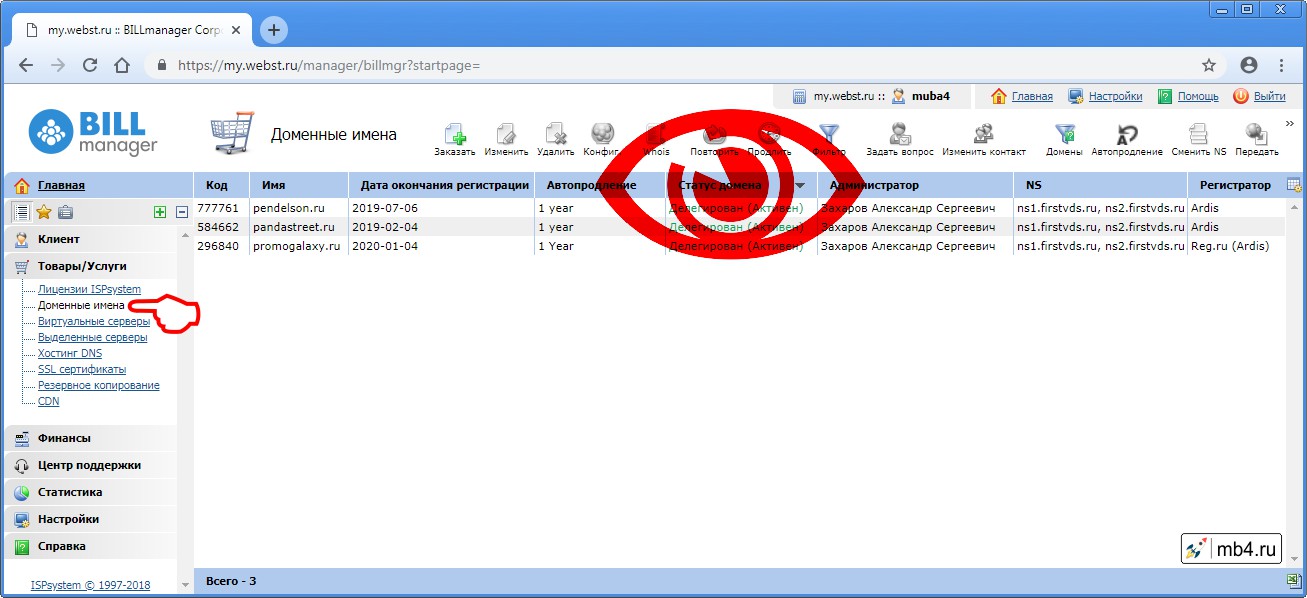
Кнопки управления Пункта «Доменные имена» Раздела «Товары/Услуги» Главного меню BILL-manager на Webst.ru
В верхней части страницы «Доменные имена» находится ряд кнопок управления доменами, список которых находится ниже.
Кнопки управления вызывают соответствующие функции:
- Кнопка «Заказать»
- Кнопка «Изменть»
- Кнопка «Удалить»
- Кнопка «Конфиг.»
- Кнопка «Whois»
- Кнопка «Повторить»
- Кнопка «Продлить»
- Кнопка «Фильтр»
- Кнопка «Задать вопрос»
- Кнопка «Изменить контакт»
- Кнопка «Домены»
- Кнопка «Автопродление»
- Кнопка «Сменить NS»
- Кнопка «Передать»
- Кнопка «Принять»
- Кнопка «Код домена»
- Кнопка «Импорт»
Таблица со списком доменов страницы «Доменные имена» Раздела «Товары/Услуги» Главного меню BILL-manager
Как было указано выше, под кнопками управления находится таблица со списком доменных имён, принадлежащих пользователю текущего аккаунта. Эта таблица содержит следующие поля из характеристик доменов:
- Поле «Код»
- Поле «Имя»
- Поле «Дата окончания регистрации»
- Поле «Автопродление»
- Поле «Статус домена»
- Поле «Администратор»
- Поле «NS»
- Поле «Регистратор»
- Ссылка «Настройка таблицы» — она находится в крайней правой позиции шапки таблицы и позволяет настраивать, какие поля в этой таблице выводить и как реагировать (какую функцию по работе с доменными именами активировать) при двойном клике на строку таблицы.
Сводка страницы «Доменные имена» и импорт её данных
В самом низу страницы слева находится строка со сводкой по количеству обрабатываемых доменных имён из таблицы. В крайнем правом углу находится ссылка на экспорт содержимого данных по доменным именам в файл формата CSV.



